Vấn đề: Sửa xóa tài sản do nhập không đúng
Giải pháp:
1. Sửa tài sản do nhập không đúng: Làm theo 2 trường hợp sau
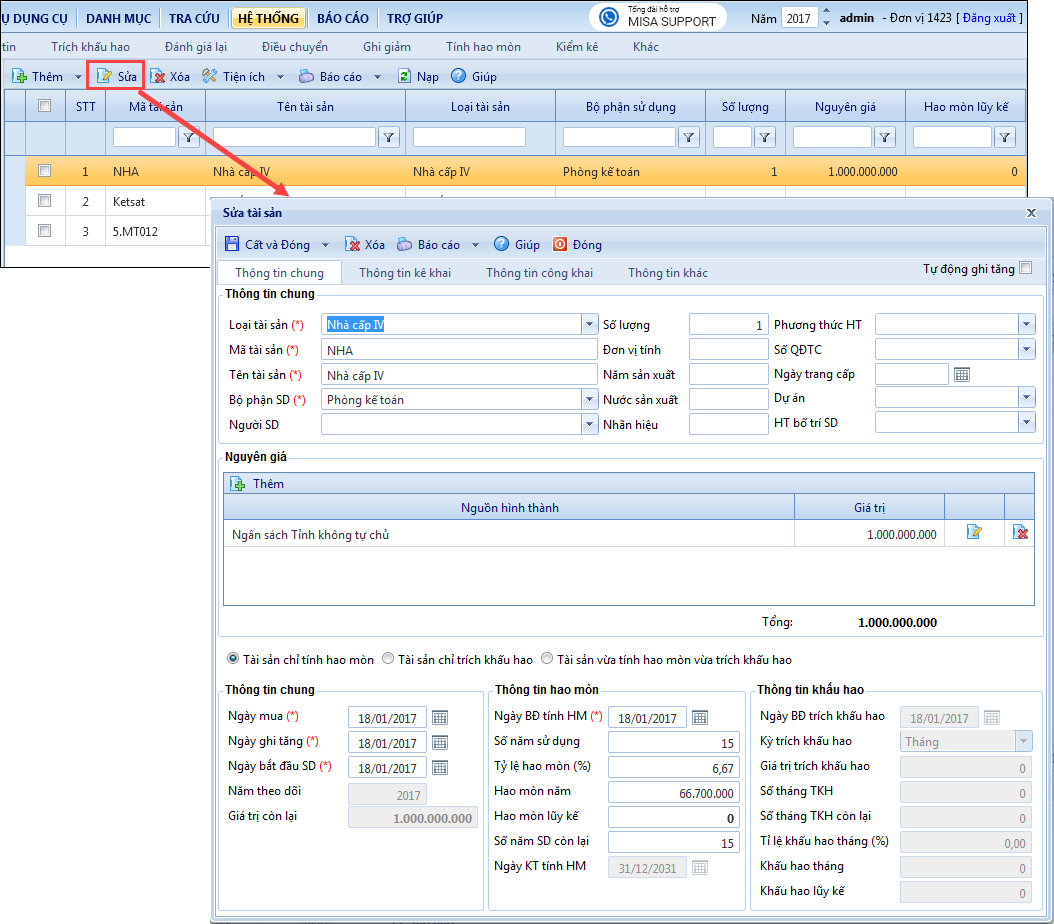

Trường hợp 2: Sửa tài sản từ các năm trước không làm thay đổi báo cáo các năm trước
Nếu tài sản từ các năm trước đã lập báo cáo và không muốn thay đổi số liệu các năm cũ chỉ muốn thay đổi ở năm hiện tại bạn vào Đánh giá lại TSCĐ theo hướng dẫn Tại đây
2. Xóa tài sản do nhập không đúng
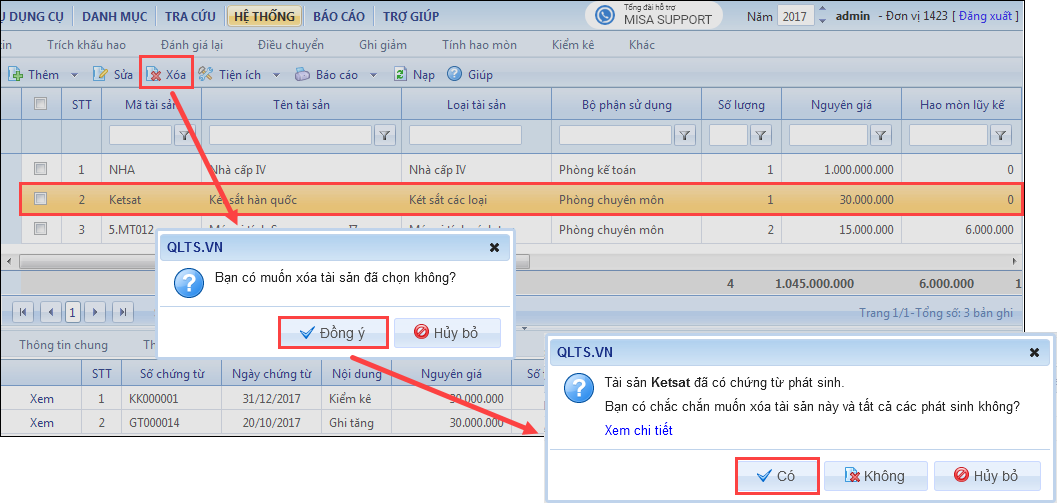
Giải pháp:
1. Sửa tài sản do nhập không đúng: Làm theo 2 trường hợp sau
Trường hợp 1: Sửa tài sản mới thêm hoặc tài sản từ các năm trước và có làm thay đổi báo cáo tài sản
a. Đối với tài sản vừa mới thêm chưa có phát sinh
- Để sửa thông tin chi tiết của tài sản, trên danh sách chọn tài sản cần sửa, sau đó kích chuột vào biểu tượng
trên thanh công cụ hoặc nhấn chuột phải chọn Sửa
- Tại màn hình Sửa tài sản, thay đổi các thông tin tài sản cần sửa
- Chọn Cất, Cất và Thêm hoặc Cất và Đóng
b. Đối với tài sản đã có phát sinh ghi tăng, tính hao mòn, kiểm kê...phần mềm không cho phép sửa các thông tin về Loại tài sản, Mã tài sản, Nguồn hình thành, Nguyên giá, Thông tin hao mòn
- Xóa các chứng từ phát sinh liên quan trước bằng cách nhấp chuột vào tài sản\Lịch sử biến động\Xem\Xóa
Trường hợp 2: Sửa tài sản từ các năm trước không làm thay đổi báo cáo các năm trước
Nếu tài sản từ các năm trước đã lập báo cáo và không muốn thay đổi số liệu các năm cũ chỉ muốn thay đổi ở năm hiện tại bạn vào Đánh giá lại TSCĐ theo hướng dẫn Tại đây
2. Xóa tài sản do nhập không đúng
- Khi đơn vị không có nhu cầu theo dõi tài sản, trên danh sách chọn tài sản cần xóa, sau đó kích chuột vào biểu tượng hoặc nhấn chuột phải chọn Xóa
- Xác nhận yêu cầu xóa tài sản trên hộp thoại thông báo.
- Khi xóa các tài sản đã có phát sinh chứng từ liên quan hoặc đã có phát sinh gửi nhận báo cáo, phần mềm sẽ có cảnh báo, đồng thời cho phép NSD xem được các phát sinh liên quan của tài sản
- Để xóa tài sản, nhấn Có. Nếu không muốn xóa tài sản đã chọn, nhấn Không. Để hủy toàn bộ lệnh xóa tài sản (trong trường hợp xóa nhiều tài sản cùng một lúc), nhấn Hủy bỏ hoặc nút để đóng câu thông báo.
Học thêm kiến thức tại: AMIS Blog | MISA Academy










